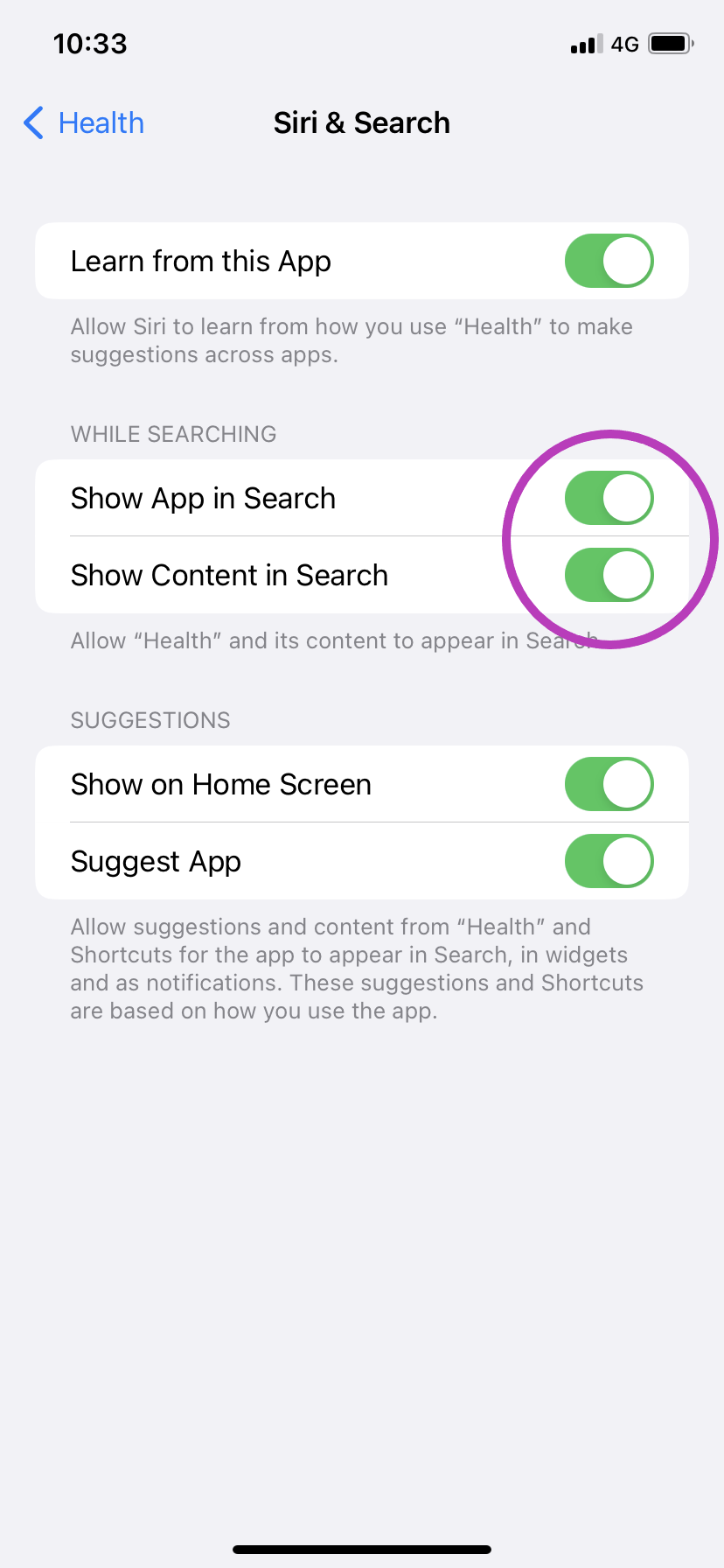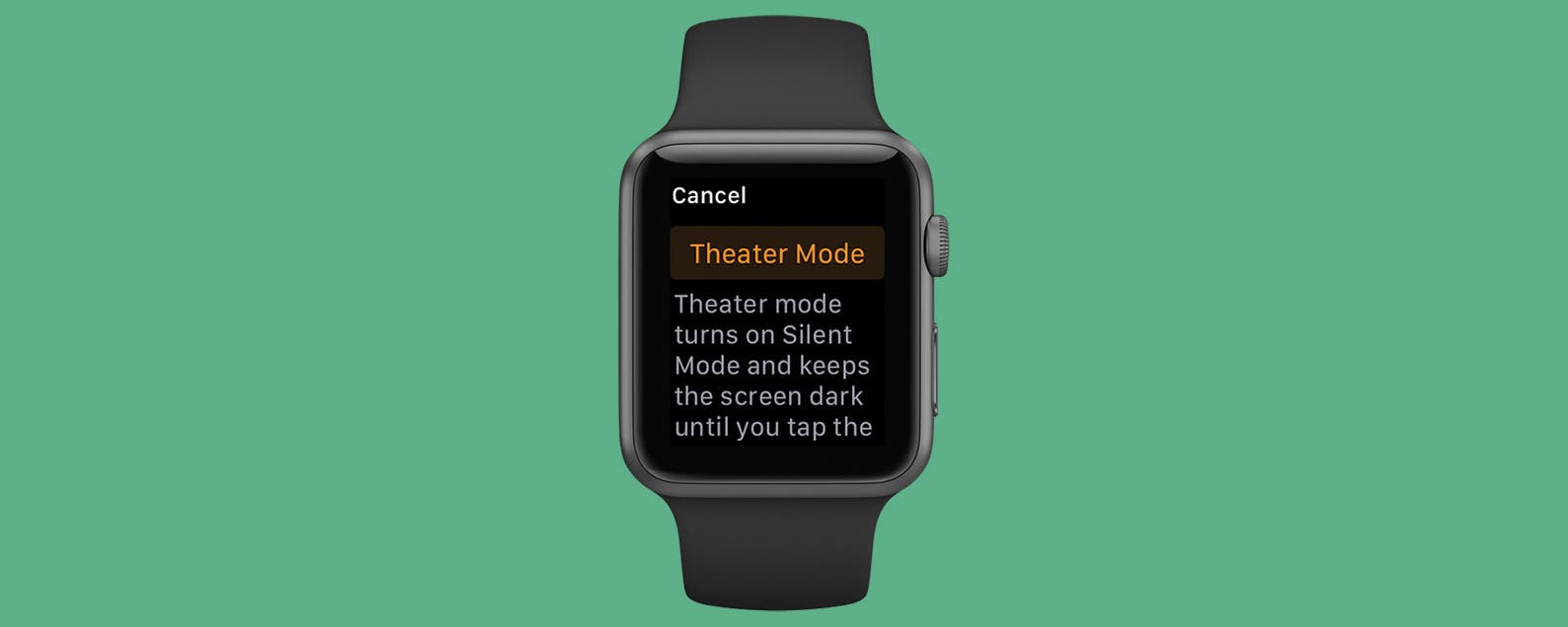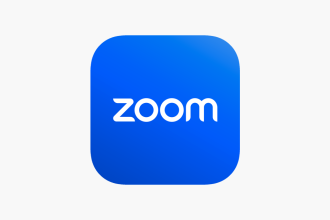Spotlight hace que sea increíblemente liviana inquirir cualquier aplicación o contenido que desee encontrar en su iPhone, pero ¿cómo evita que aparezca una aplicación?
Spotlight es la mostrador de búsqueda integrada de Apple. La función le permite ubicar aplicaciones, yuxtapuesto con el contenido en el interior de esas aplicaciones, como correo, mensajes y fotos, todo en un solo circunscripción.
Más allá de las aplicaciones en su teléfono, puede usar Spotlight para convertir unidades, hacer ecuaciones matemáticas y demostrar información sobre acciones y divisas. Incluso puede inquirir resultados en la web, incluidos detalles sobre músicos, actores, programas de televisión y equipos deportivos.
En iOS 16, Spotlight se ha vuelto más inteligente, con más resultados de imágenes de aplicaciones como Mensajes, Notas y Archivos, y la capacidad de iniciar un temporizador o ejecutar un tropel directamente desde la mostrador de búsqueda.
Sin retención, es probable que haya algunas aplicaciones de las que esté cansado de ver que llenen sus resultados, como las aplicaciones que usa menos o las que tienen demasiado contenido irrelevante. Sigue leyendo para aprender cómo evitar que una aplicación específica aparezca en la búsqueda de Spotlight en tu iPhone.
Lo que necesitarás:
- Un iPhone (usamos uno con iOS 16)
La traducción corta
- Abre tu configuración
- Elige una aplicación
- Toca Siri y indagación
- Desactiva Mostrar aplicación en búsqueda
Cómo evitar que una aplicación se muestre en la búsqueda de Spotlight en un iPhone
-
Paso
1Abre tu configuración
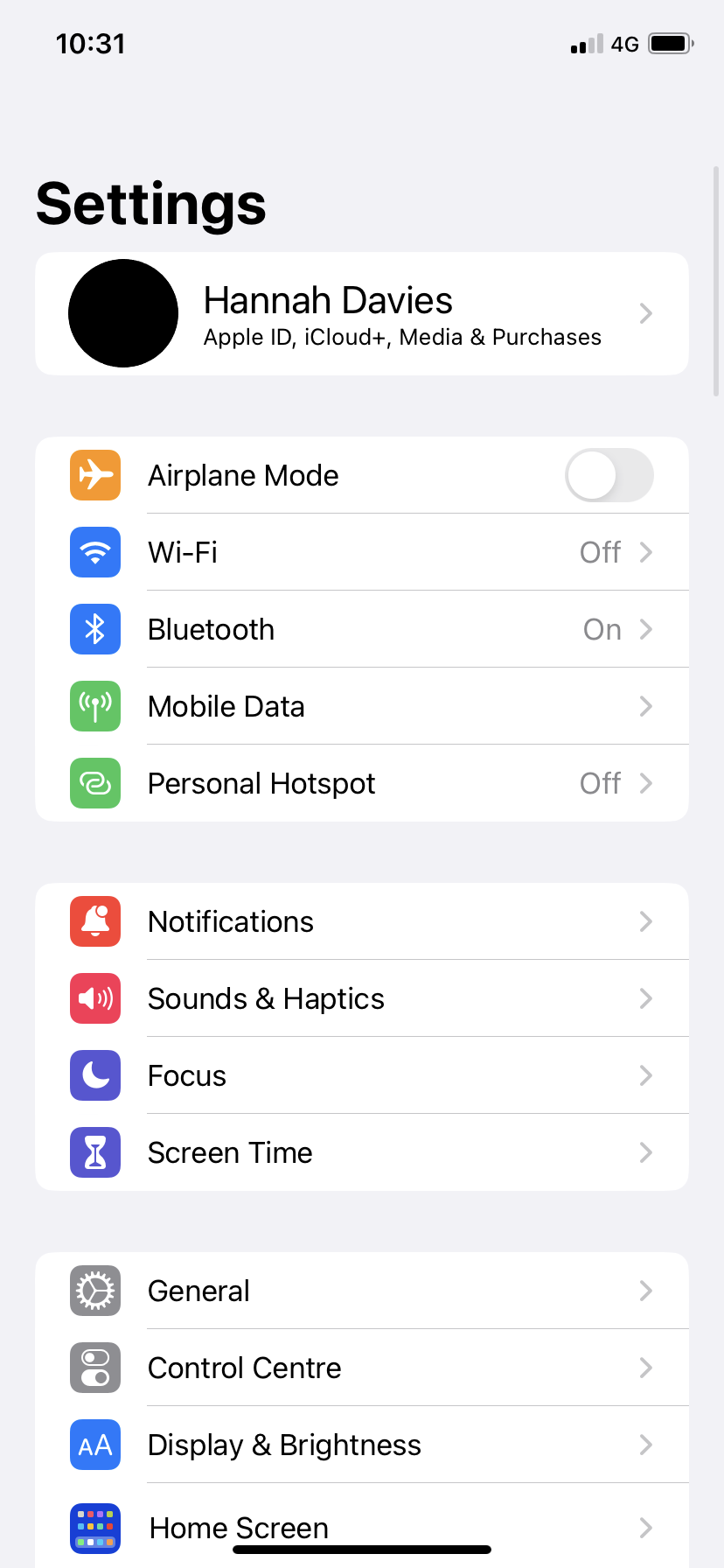
Usaremos iOS 16, pero esto asimismo debería funcionar en iOS 15.
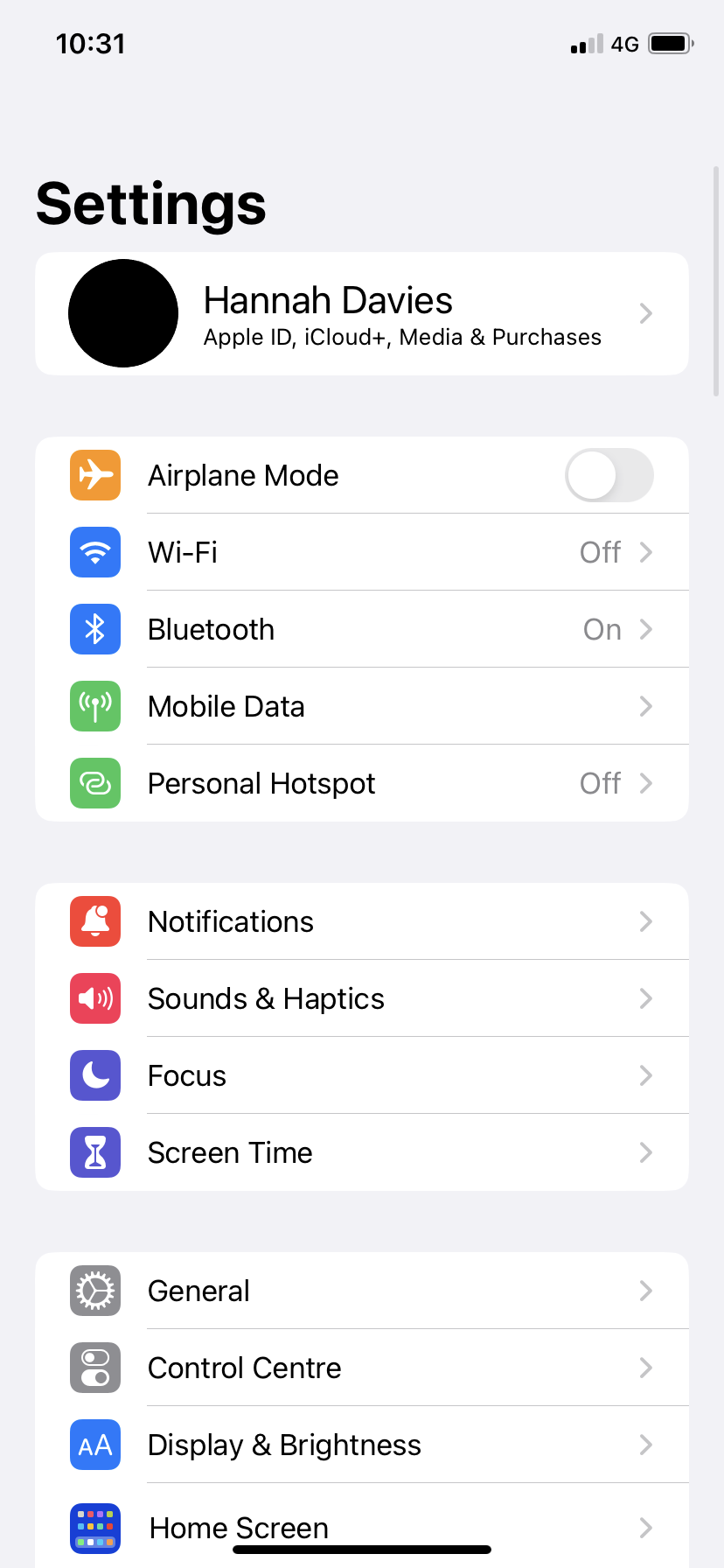
-
Paso
2Elige una aplicación
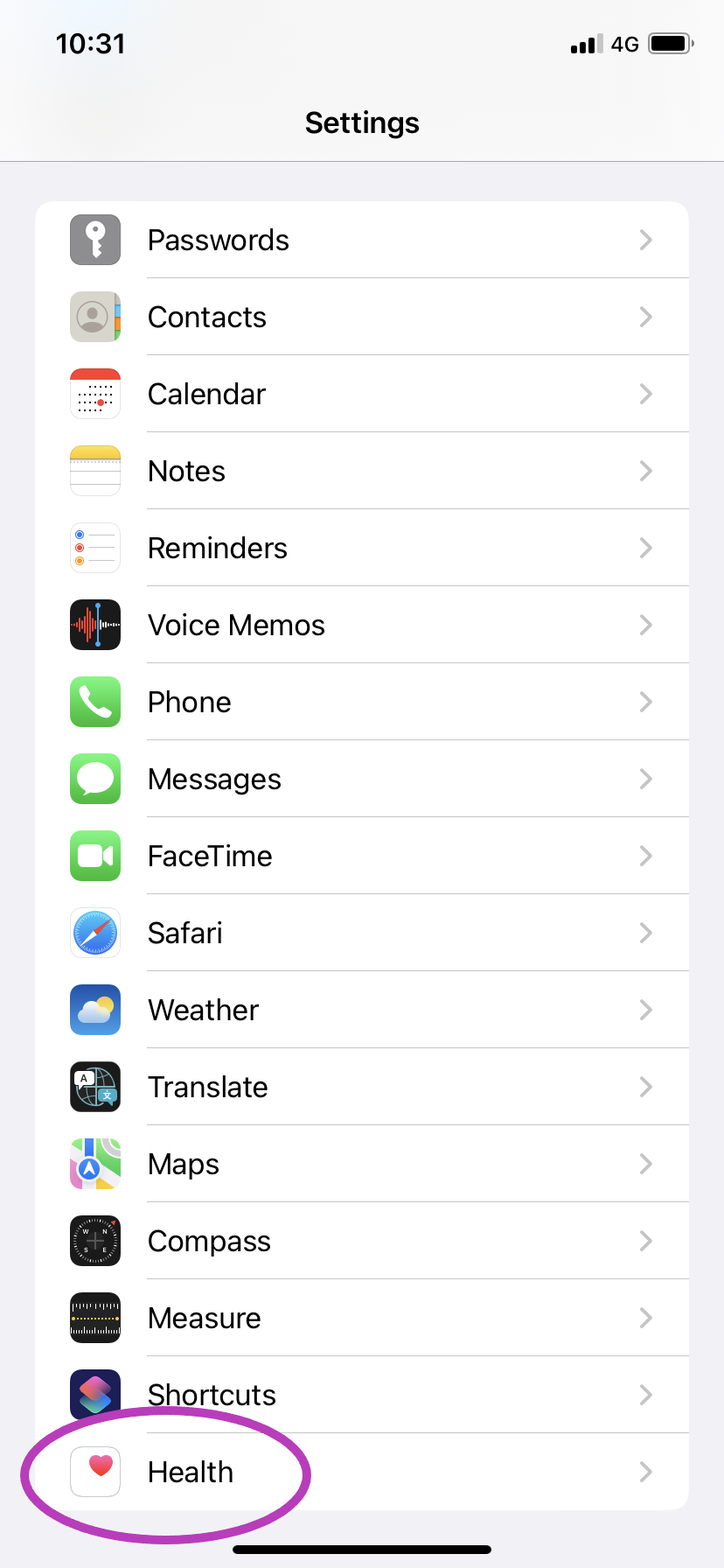
Puede ser cualquier aplicación que no desee ver en la búsqueda de Spotlight.
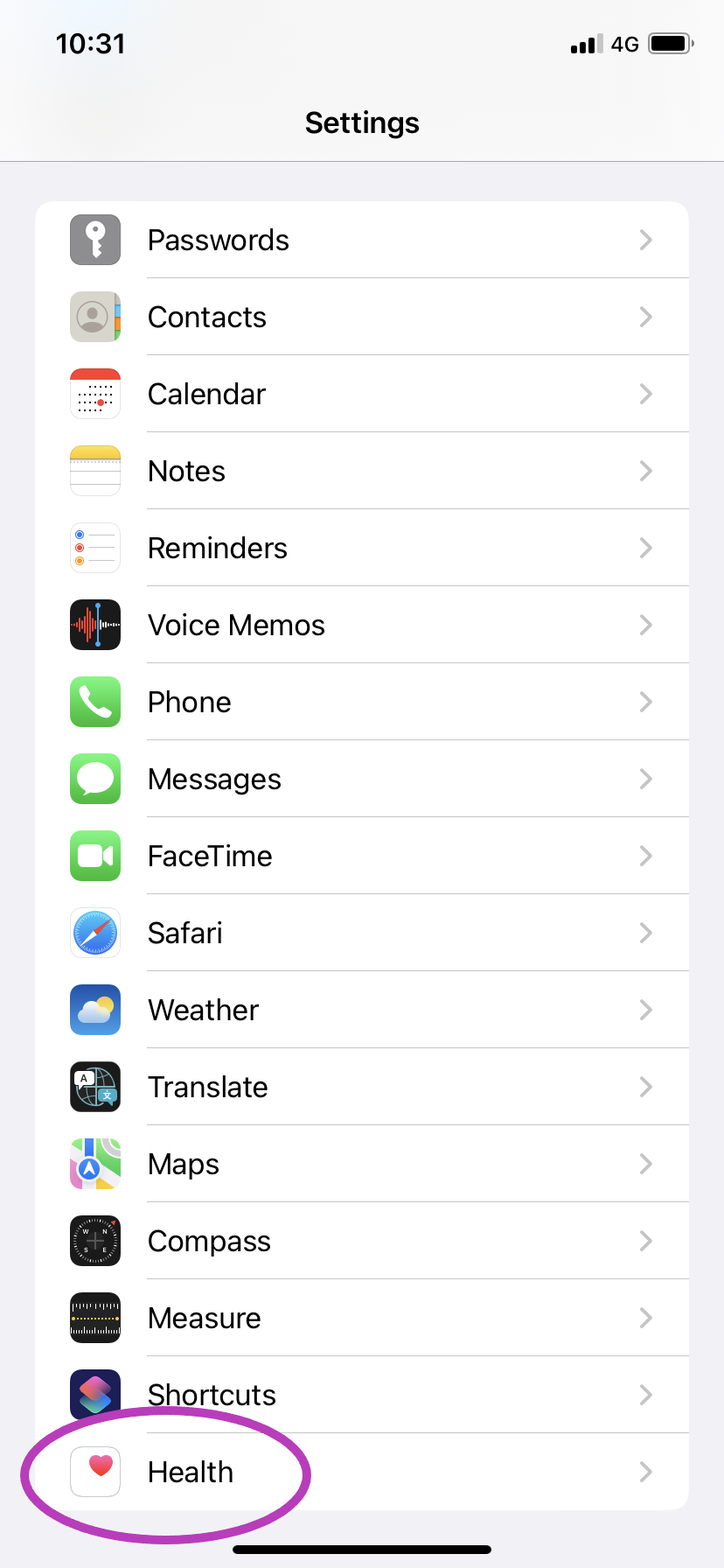
-
Paso
3Toca Siri y indagación
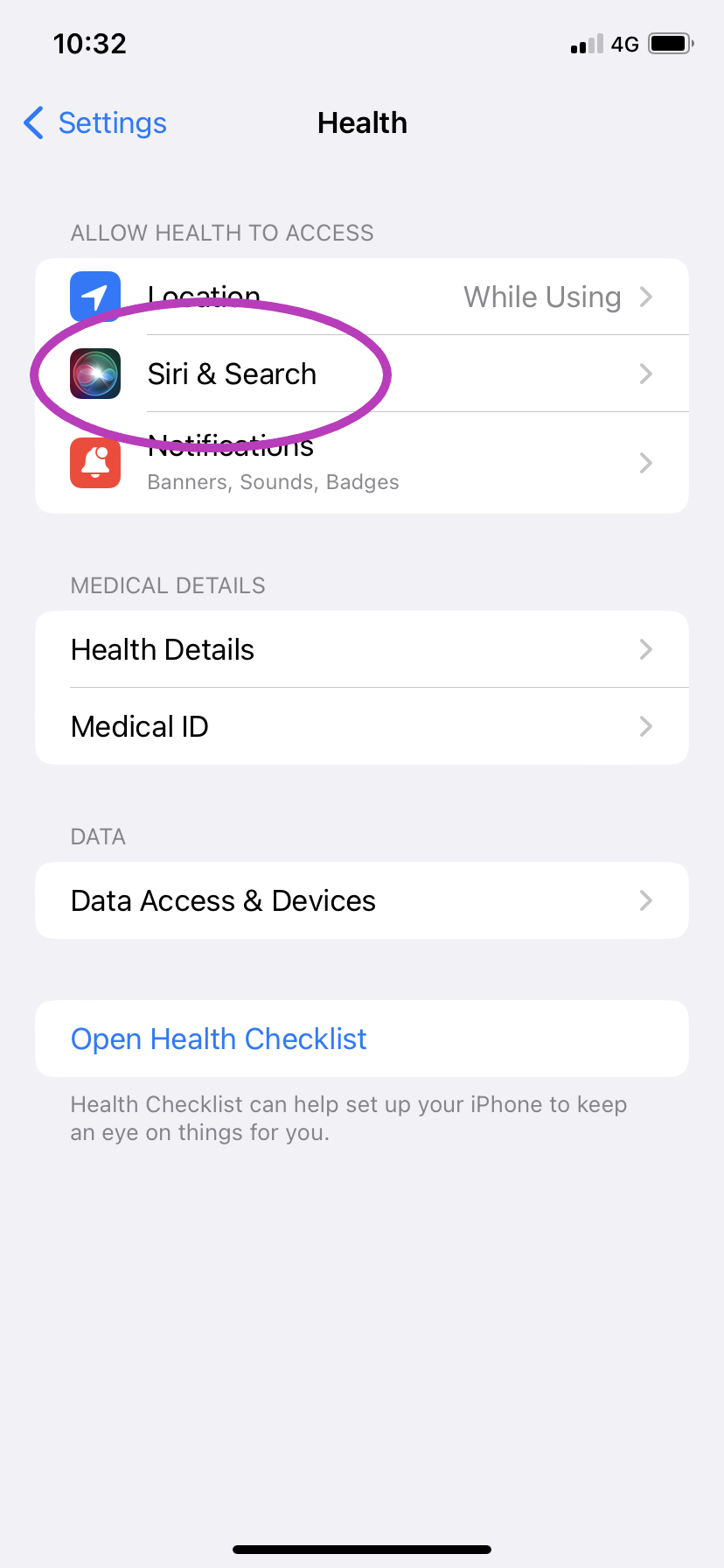
El icono es el icono de Siri.
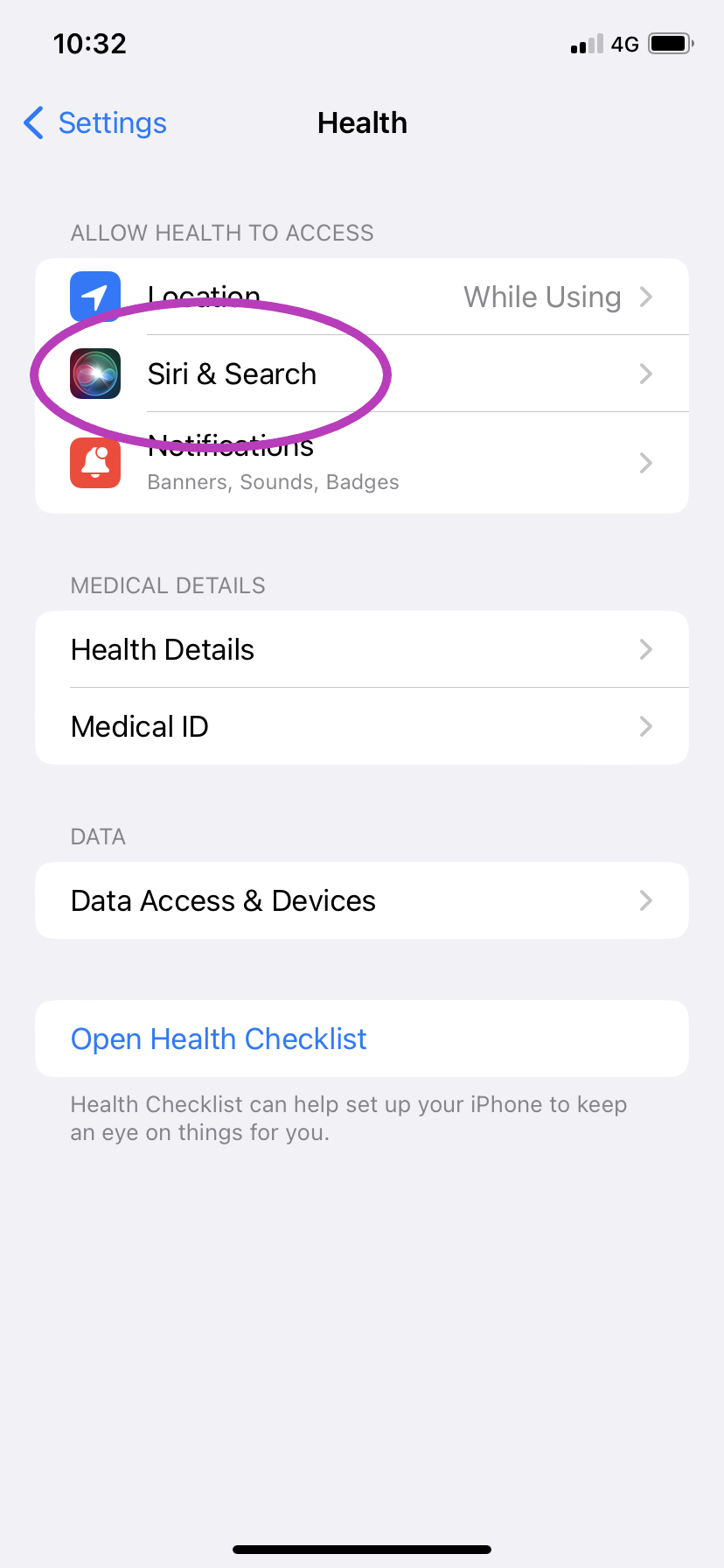
-
Paso
4Desactiva Mostrar aplicación en búsqueda
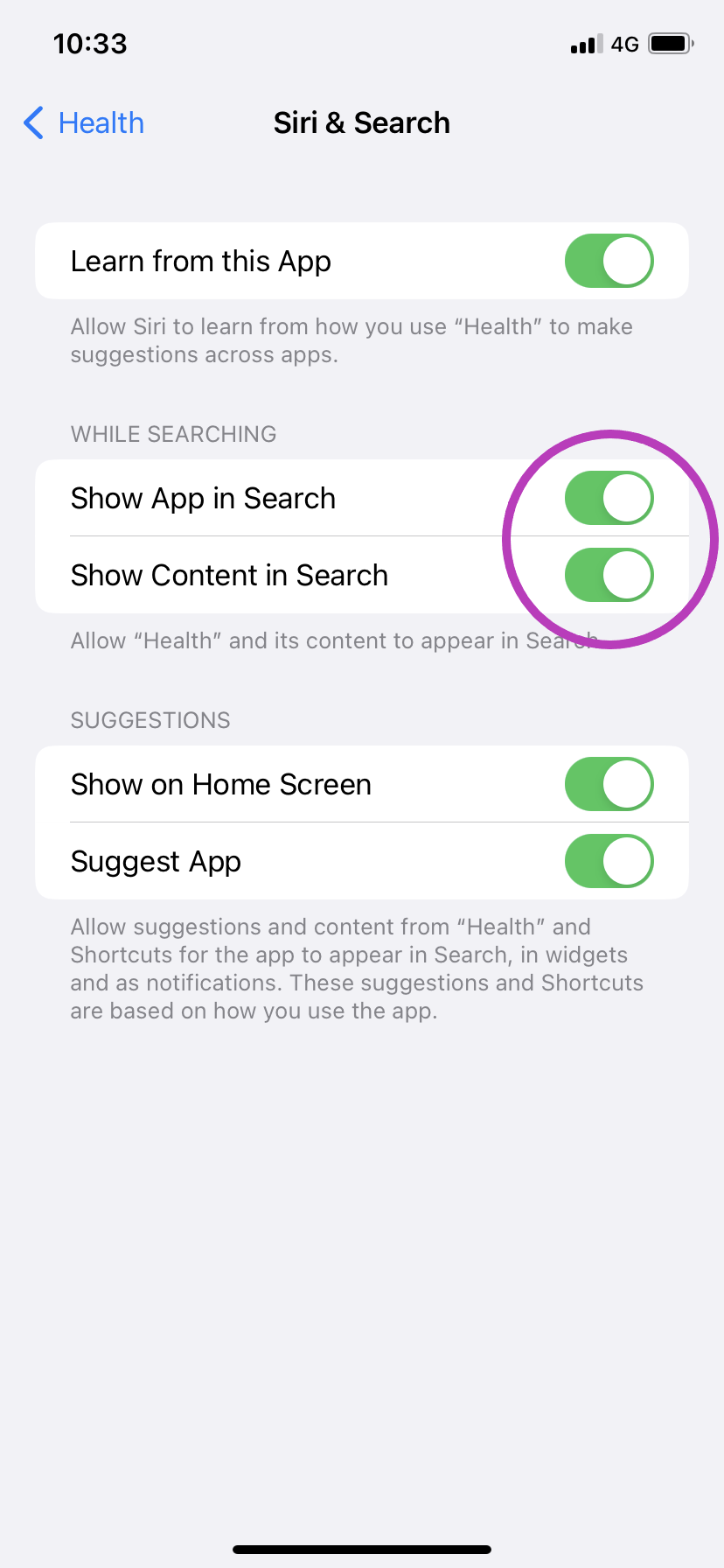
Esto asimismo debería desactivar automáticamente Mostrar contenido en la búsqueda. Asimismo puede desactivar Mostrar contenido en la búsqueda solo si desea ver la aplicación en Spotlight pero no cualquier contenido de esa aplicación.